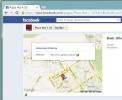Jak opravit chybu ERR_NAME_NOT_RESOLVED Chrome
ERR_NAME_NOT_RESOLVED je běžná chyba prohlížeče Chrome, ke které dochází u uživatelů náhodně. Někdy tato chyba ovlivňuje více webů, zatímco jindy cílí pouze na konkrétní weby. Bez ohledu na to tato chyba zabrání načtení webů a nepomůže žádné obnovení stránky. Zde je několik věcí, které můžete vyzkoušet, a jedna z nich by měla problém vyřešit.
Základní kontroly
Než vyzkoušíte některá z níže uvedených řešení, proveďte následující kontroly;
- Načtěte web v jiném prohlížeči, jako je Firefox nebo Edge
- Zkontrolujte, zda jste připojeni k internetu, nebo ne, navštívením jiného webu nebo webu ping web z příkazového řádku. Příklad: spusťte tento příkaz; ping www.google.com
- Zkontrolujte, zda je web funkční a spuštěn zadáním jeho adresy URL Down For Every or Just Me
- Zkontrolujte, zda jste zadali správnou adresu URL
- Aktualizujte stránku pomocí klávesové zkratky Ctrl + F5
- Pokud jste pro připojení zadali ručně službu DNS, zkuste ji pingem vyzkoušet, zda funguje. Případně odeberte službu na chvíli, abyste zjistili, zda to problém nevyřeší. Zkuste místo toho použít Google DNS.
Pokud položky 1, 2 a 3 z výše uvedeného seznamu selžou, problém nemusí být v prohlížeči Chrome. Může to být vaše připojení k internetu nebo samotný web může mít potíže.
Zakázat predikční službu
Otevřete nastavení prohlížeče Chrome z tlačítka přetečení vpravo nahoře. Přejděte až na konec a klepněte na ‘Upřesnit nastavení. Ve skupině nastavení ochrany osobních údajů vyhledejte možnost „Použít službu predikce pro rychlejší načítání stránek“ a vypněte ji. Obnovte / znovu načtěte stránku a zjistěte, zda nedošlo k chybě ERR_NAME_NOT_RESOLVED.

Vyprázdnění prohlížeče Chrome DNS
Otevřete v Chromu novou kartu a do adresního řádku zadejte následující;
chrome: // net-internals / # dns
Na otevřené stránce klikněte na tlačítko „Vymazat mezipaměť hostitele“ a vyprázdněte mezipaměť DNS DNS.

Restartujte počítač
Ve většině případů to stojí za vyzkoušení, takže jděte do toho a restartujte svůj systém. Můžete zkusit zavřít a znovu otevřít Chrome před restartováním systému a zjistit, zda je to samo o sobě dost.
Restartujte směrovač
Přejděte ke směrovači a podržte tlačítko napájení po dobu deseti sekund a poté jej uvolněte. Počkejte 30 sekund a poté jej znovu zapněte. Připojte se znovu k síti a zkontrolujte, zda se web načítá.
Vyzkoušejte jinou síť
Pokud je k dispozici, zkuste se připojit k jiné síti a zjistit, zda máte přístup na web. Pokud nemáte alternativní připojení, které můžete použít, zkuste použít VPN dočasně opravit a zkontrolovat, zda se web načítá. Pokud ano, je možné, že navštívený web blokuje váš poskytovatel internetových služeb nebo na úrovni země.
Vyhledávání
Poslední Příspěvky
S FaveBucket můžete snadno shromažďovat, ukládat, organizovat a sdílet online obsah
Chvíli zpět jsme přezkoumali velmi působivou službu s názvem Dragdi...
Nahrazení map Bing mapami Google na Facebooku v prohlížeči Chrome a Firefox
Pokud nás něco naučilo Apple Mapy, není snadné vytvářet mapy a Mapy...
FlowReader kombinuje kanály RSS, Facebook a Twitter v jednom rozhraní
Nyní můžete začít počítat dny až do konce Google Reader a být vděčn...